组件 • 标签页
标签页
§描述
使用 Tabs 组件,您可以通过将内容分成几个部分来组织内容,用户可以在这些部分之间切换查看。使用选项卡对相关部分进行分组,并提供对每个部分的快速访问。
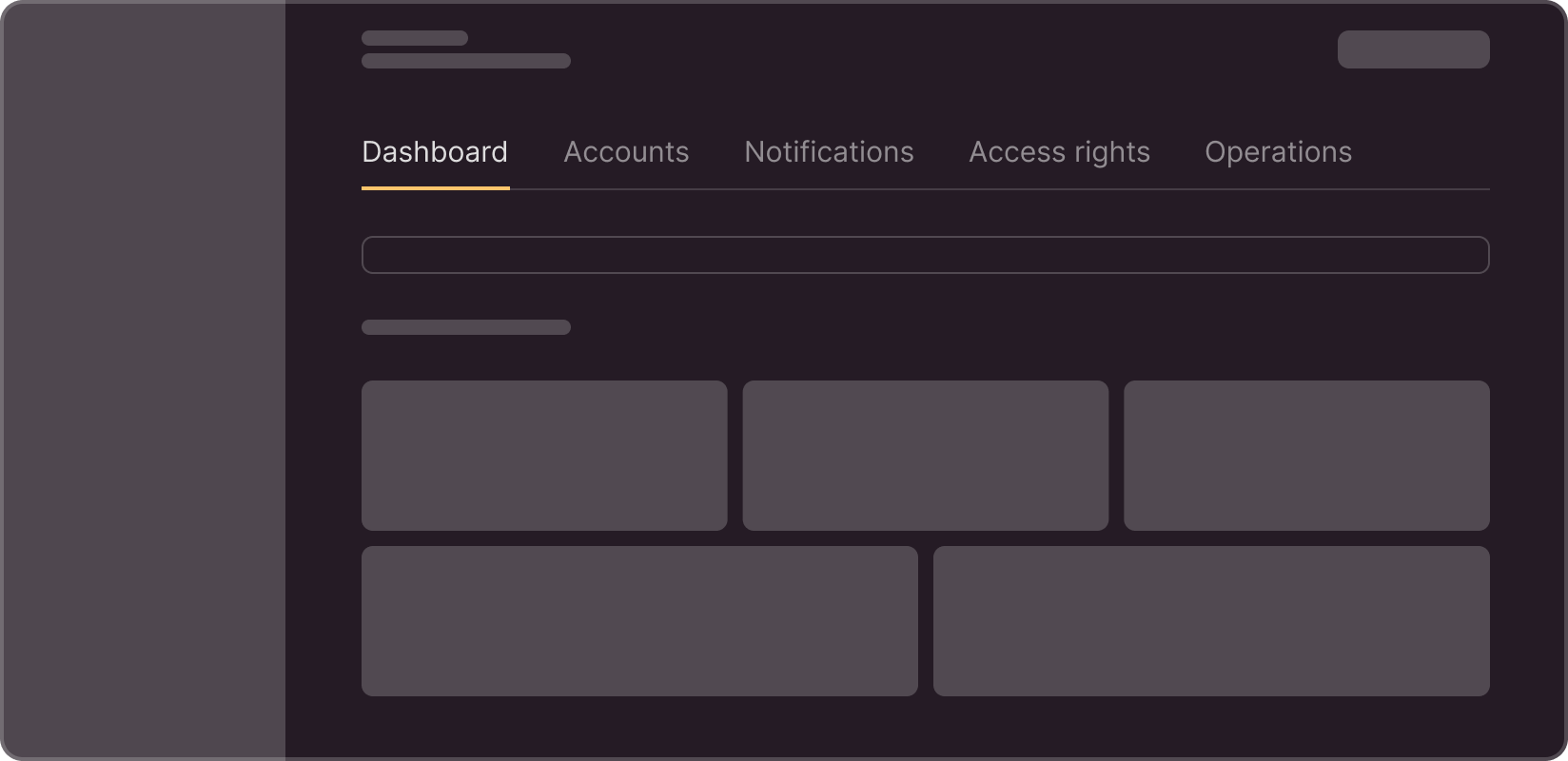
§尺码
选项卡可以有三种尺寸:
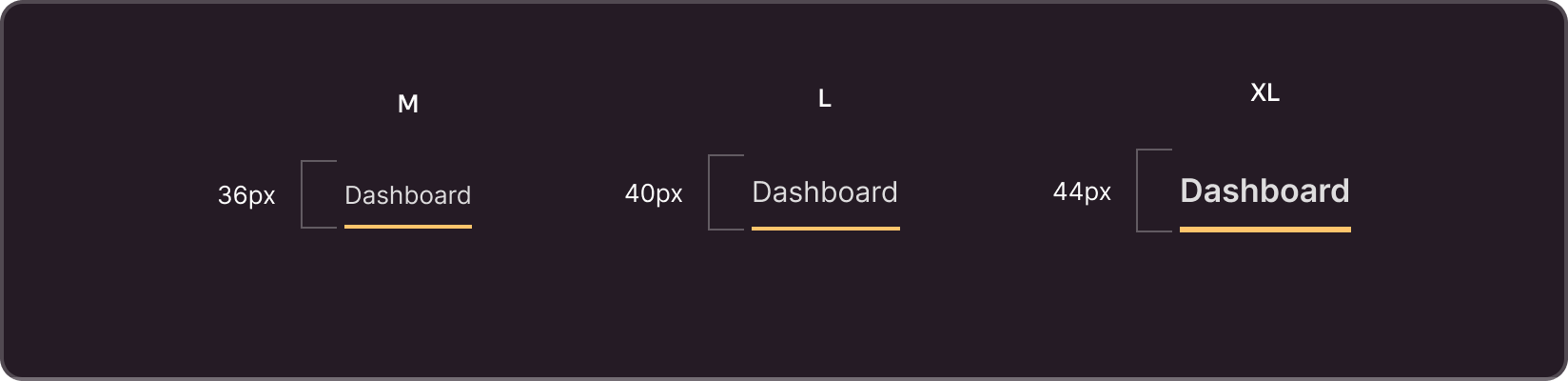
- M(中号): 将此大小用于页面的各个部分中的常规用途。
- L(大号): 如果选项卡也用作页面副标题,则使用大小 L。在这种情况下,选项卡内容是页面上的一个单独部分,选项卡是该部分的副标题。
- XL(超大号):当选项卡也用作页面标题时,此大小是合适的。在这种情况下,当用户切换选项卡时,整个页面上的内容都会发生变化。
§国家
选项卡可以具有以下状态:
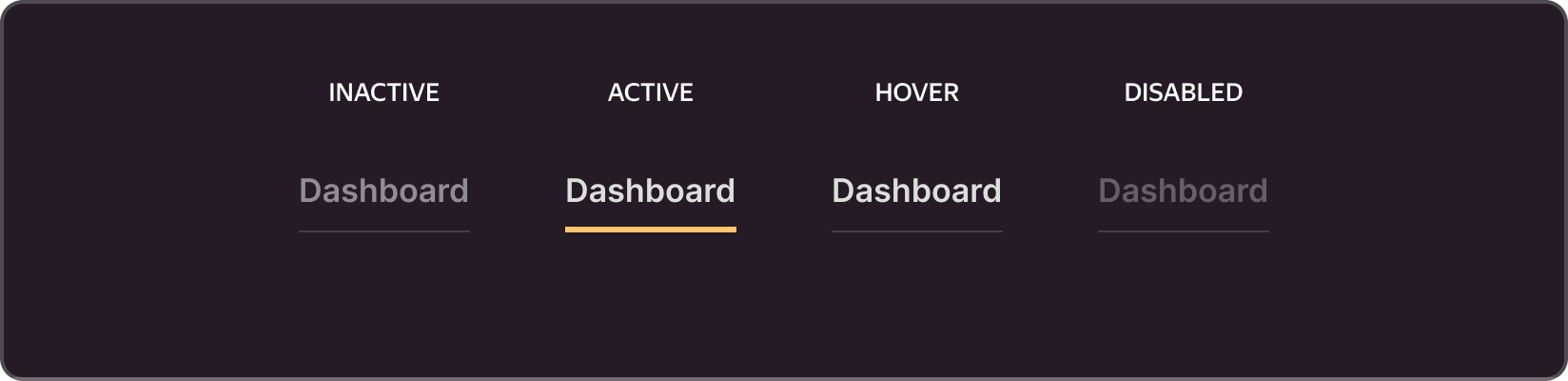
- 不活跃:未选中该选项卡时处于非活动状态。在此状态下,该选项卡的颜色会更加褪色,以突出显示活动选项卡。
- 活跃:此状态分配给选定选项卡,该选项卡显示内容的当前活动部分。活动选项卡的颜色更饱和,并带有下划线以示强调。
- 悬停:当用户将鼠标悬停在选项卡上时,指针会更改其样式以指示进行交互的可能性。
- 已禁用:如果选项卡暂时或永久不可选择,则可以将其禁用。此类选项卡显示为灰色,处于非活动状态,无法进行交互。
§属性
您可以为每个选项卡启用/禁用以下元素:
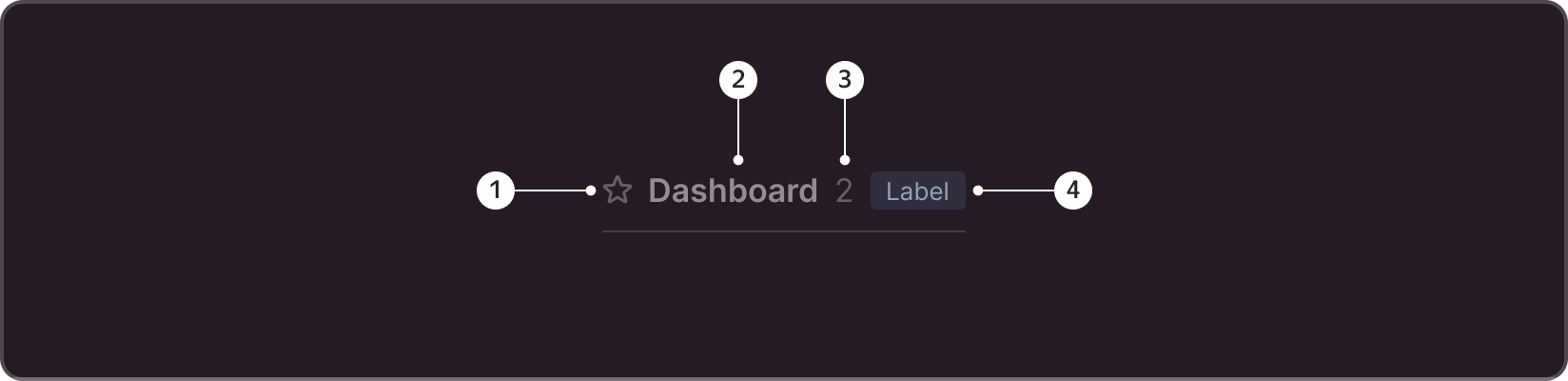
1.图标。由设计者自行决定用于可视化选项卡内的内容类型。 2.标签。文本格式的章节名称。 3.计数器。您可以使用它来表示选项卡内实体的数量。您也可以使用它来指定选项卡中出现的新实体的数量。 4.标签。你可以用它来表示该选项卡负责的部分的状态。
§用法建议
使用选项卡来组织大量内容或将信息分成逻辑部分。确保标签标题的结构清晰易读。
选择与项目整体设计相匹配的选项卡样式和颜色。始终突出显示活动选项卡,以便用户可以轻松识别当前部分。
只要有可能,尽量让 M 和 L 选项卡部分适应单一屏幕高度。这样,您可以轻松地将内容与选项卡名称关联起来,并查看选项卡内容的结束位置和下一个区块的起点。